Ας δούμε πώς να ενεργοποιήσετε (και να απενεργοποιήσετε) την Cortana σε υπολογιστή με Windows μετά την αρχική εγκατάσταση.
Η Cortana είναι η απάντηση της Microsoft στο Google Assistant, το Siri της Apple κ.λπ.
Μπορεί να βοηθήσει στην κράτηση συσκέψεων, στην αποστολή email, στην αναζήτηση τοποθεσιών, στην εύρεση διαδρομών κ.λπ.
Ωστόσο, υπάρχουν άνθρωποι και στις δύο πλευρές του φράχτη.
Jack: Η Cortana δεν φαινόταν καλή ιδέα κατά την εγκατάσταση του υπολογιστή μου με Windows. Αλλά μετά από μερικές εβδομάδες, ήθελα να το δοκιμάσω, αλλά δεν το βρήκα πουθενά. Denisse: Ήμουν πολύ ενθουσιασμένος που χρησιμοποιούσα την Cortana για να αυξήσω την παραγωγικότητά μου. Αλλά δεν το χρησιμοποιούσα σχεδόν καθόλου. Προσπάθησα να το αφαιρέσω, αλλά δεν ξέρω πώς.
Πίνακας περιεχομένων
Ενεργοποίηση (ή Απενεργοποίηση) της Cortana
Είμαστε εδώ για να βοηθήσουμε και τις δύο ομάδες και να δούμε πώς να ενεργοποιήσετε/απενεργοποιήσετε την Cortana. Αν και φαίνεται τυπική δυνατότητα η απενεργοποίηση ή η ενεργοποίησή της, δεν είναι διαθέσιμη στις ρυθμίσεις των Windows ή κάτι παρόμοιο.
Περιλαμβάνει την πολιτική ομάδας ή την επεξεργασία μητρώου, την οποία θα κάνετε εύκολα μετά από αυτό το σεμινάριο.
Ας αρχίσουμε.
Να θυμάστε ότι αυτό θα λειτουργήσει για προσωπικούς υπολογιστές με δικαιώματα διαχειριστή. Και θα πρέπει να συμβουλευτείτε τον διαχειριστή του συστήματός σας για τυχόν προβλήματα, εάν ο υπολογιστής σας είναι μέρος ενός επιχειρηματικού δικτύου.
Χρήση του προγράμματος επεξεργασίας πολιτικής ομάδας
Ανοίξτε το Windows Run πατώντας ⊞+R, πληκτρολογήστε gpedit.msc και πατήστε enter.
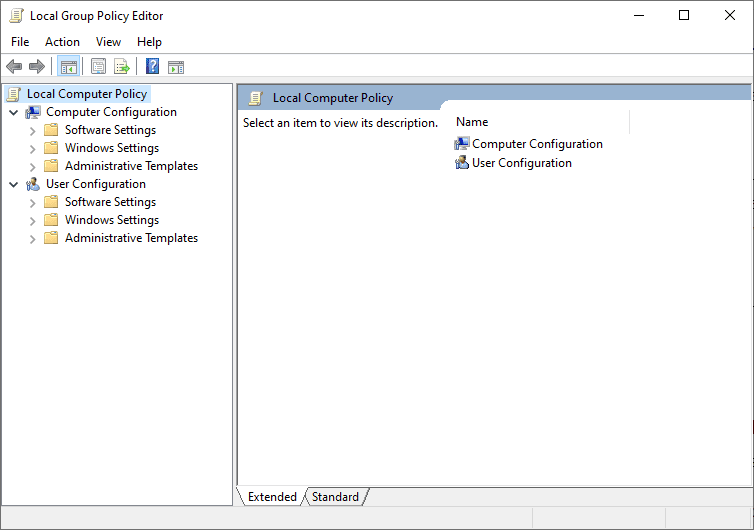
Στη συνέχεια, μεταβείτε στο Computer Configuration>Administrative Templates>Windows Components>Search>Allow Cortana.
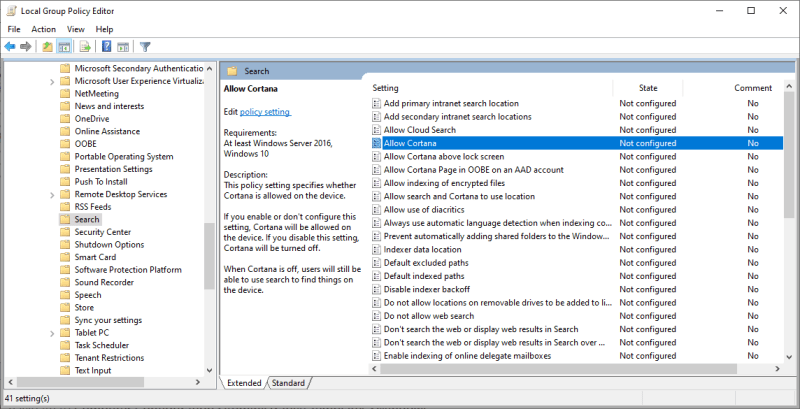
Τέλος, επιλέξτε Enabled/Disabled, κάντε κλικ στο Apply και μετά πατήστε OK.
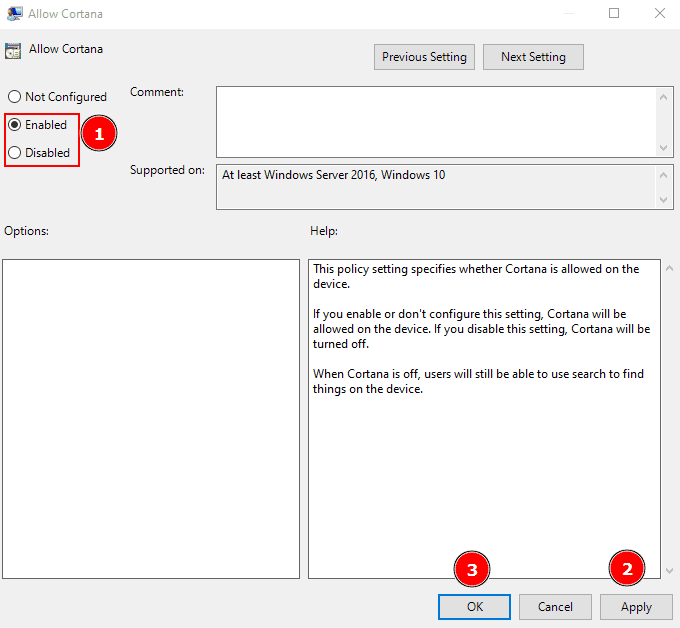
Χρήση του Επεξεργαστή Μητρώου
Η ενεργοποίηση της Cortana είναι ακόμα πιο εύκολη από τον επεξεργαστή μητρώου.
Πρώτα, πληκτρολογήστε regedit στην εκτέλεση των Windows και πατήστε enter. Στη συνέχεια, μεταβείτε στο ComputerHKEY_LOCAL_MACHINESOFTWAREPoliciesMicrosoftWindowsWindows Search.
Εναλλακτικά, χρησιμοποιήστε την παραπάνω διαδρομή στον επεξεργαστή μητρώου και πατήστε enter για να προσγειωθείτε απευθείας εκεί:
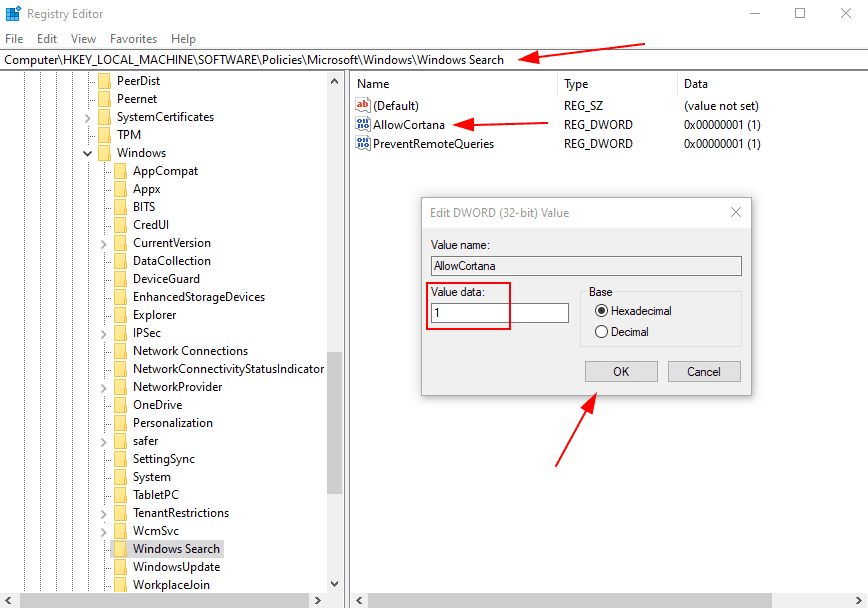
Στη συνέχεια, κάντε διπλό κλικ στο AllowCortana, αλλάξτε τα δεδομένα τιμής από 0 σε 1 για να τα ενεργοποιήσετε και πατήστε OK. Για να απενεργοποιήσετε την Cortana, αλλάξτε αυτήν την τιμή σε 0 και κάντε κλικ στο OK.
Συμπέρασμα
Αυτό το άρθρο είχε στόχο να ενεργοποιήσει ή να απενεργοποιήσει την Cortana μετά την αρχική εγκατάσταση των Windows. Μπορείτε να το κάνετε αυτό μέσω της πολιτικής ομάδας ή της επεξεργασίας μητρώου.
Η Cortana μπορεί να σας βοηθήσει να κάνετε μικρά πράγματα με ευκολία. Ωστόσο, πολλοί χρήστες αποφεύγουν αυτούς τους ψηφιακούς προσωπικούς βοηθούς επικαλούμενοι διάφορους λόγους, συμπεριλαμβανομένου του απορρήτου.
Αλλά δεν υπάρχει αμφιβολία ότι αυτοί οι βοηθοί robo απέχουν πολύ από το να είναι ιδανικοί και θα είναι ενδιαφέρον να δούμε πώς διαμορφώνουν το μέλλον της φωνητικής αναζήτησης.
Σας άρεσε να διαβάζετε το άρθρο; Τι θα λέγατε να μοιράζεστε με τον κόσμο;

